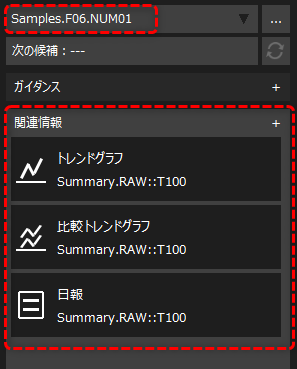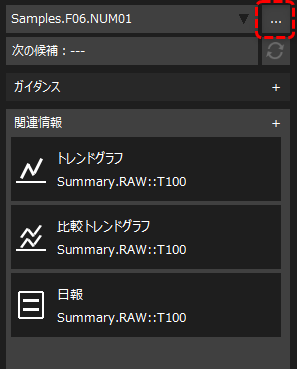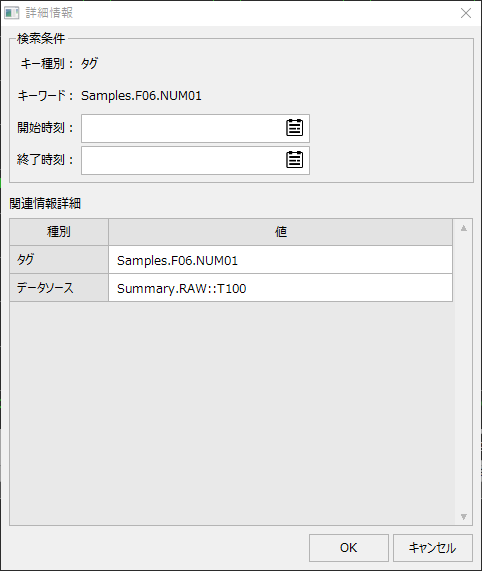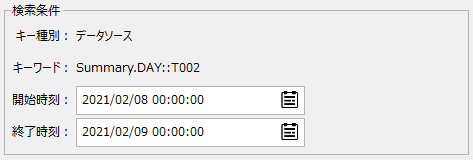関連情報の選択操作
関連情報の選択操作は「インフォメーションバー」から行います。
インフォメーションバーは、通常は画面右上の以下のアイコンによって表示することができます。
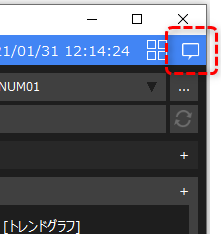
信号一覧やトレンドグラフ、アラームサマリなど、メインエリアの画面上でタグやアラームなどの何らかのデータが選択されると、インフォメーションバーの「次の候補」に情報が表示されます。
(信号一覧画面からの選択例)
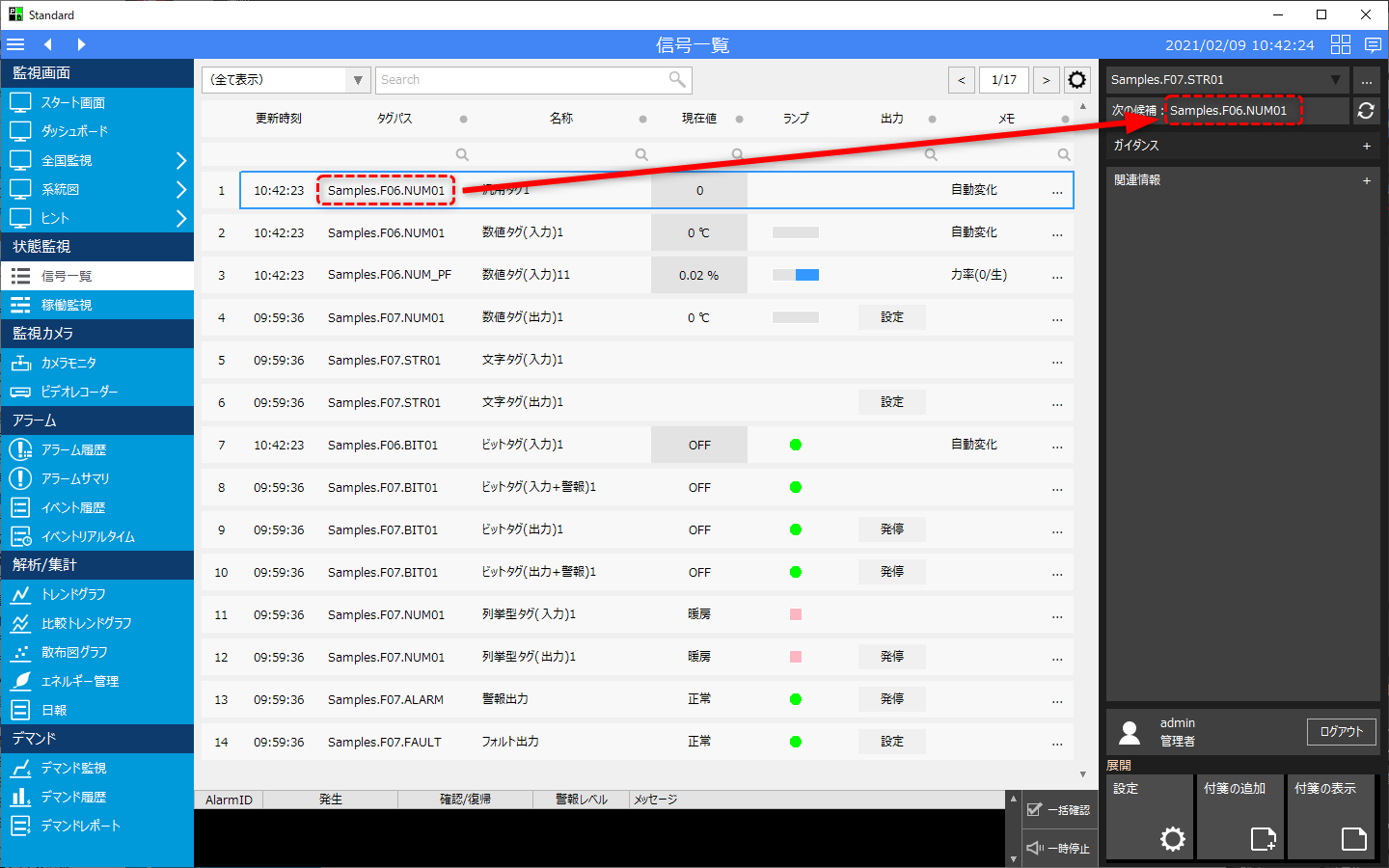
(インフォメーションバー部分の拡大イメージ)
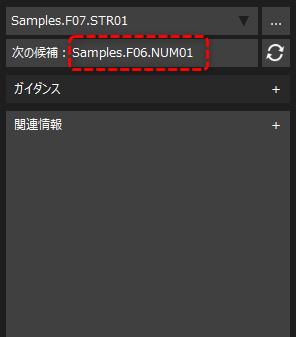
この状態で、候補の右側にある更新アイコンをクリックします。
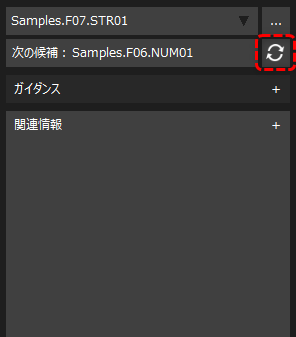
すると、現在選択中の情報に更新されます。関連情報が存在する場合は以下のようにリスト表示されます。
|
このリストの表示内容は選択された情報により変化します。
例えば、このタグがサマリアクションに登録されている場合は、トレンドグラフ、比較トレンドグラフ、日報画面が候補として表示されます。あるいは、アラームに登録されているタグの場合は、さらにアラームサマリやアラーム履歴画面が候補として表示されます。
|
関連情報のリストから目的の機能をクリックすると、対象の機能の画面に表示が切り替わります。ここで、表示先の画面では、現在選択中の情報に関する内容が自動的に表示された状態で開きます。例えば、トレンドグラフであれば該当する情報のペンが表示された状態であり、日報であれば該当するデータソースが登録されたページが開かれた状態となります。

このように、関連情報機能を利用することで、関連しあう様々な情報を簡単に掘り下げて調べることができるようになります。例えば、アラームの履歴から発生時刻近辺の関連するトレンドグラフを閲覧したり、日報のグリッドから集計された日時のトレンドグラフを表示して詳細を調べたりすることができます。
|
インフォメーションバーから左記のアイコンをクリックすると、現在選択中の関連情報の詳細をポップアップ表示することができます。
|
(詳細情報ダイアログ)
|
尚、詳細情報に表示される内容は、現在選択されている情報により変化します。例えば、日報画面のグリッドが選択されている場合は、該当する日報データの集計期間(集計の開始/終了時刻)がセットされている状態となります。関連情報からトレンドグラフなどを履歴表示する際には、この時刻に基づいた表示が行われます。
(開始/終了時刻がセットされている例)
|